
| SpaceClaim – Onlinehilfe |

|
Es ist möglich, die Kante eines Volumenkörpers zu strecken, indem im Werkzeug "Ziehen
eines Volumenkörpers zu strecken, indem im Werkzeug "Ziehen " die Option "Kante
" die Option "Kante strecken" ausgewählt wird. Es ist auch möglich, Oberflächenkanten zu erweitern und zu strecken.
strecken" ausgewählt wird. Es ist auch möglich, Oberflächenkanten zu erweitern und zu strecken.
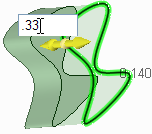
Auf der Registerkarte "Konstruktion " im Menü "Bearbeiten" auf
" im Menü "Bearbeiten" auf ![]() Ziehen
Ziehen klicken. Die Werkzeughilfe "Auswählen" auf der rechten Seite des Grafikfensters muss aktiv sein.
klicken. Die Werkzeughilfe "Auswählen" auf der rechten Seite des Grafikfensters muss aktiv sein.
Die Kante oder Kanten für das Strecken
oder Kanten für das Strecken auswählen.
auswählen.
Die Strg-Taste drücken und klicken, um mehrere Kanten auszuwählen. Doppelklicken, um eine Tangentenkette auszuwählen.
auszuwählen.
Die Option "Kante strecken"
strecken" ![]() im Fenster "Optionen" oder in der Mini-Toolbar
im Fenster "Optionen" oder in der Mini-Toolbar auswählen.
auswählen.
Der Zieh-Pfeil ändert sich und zeigt die zwei Richtungen an, in die die Kante gestreckt werden kann. Ein Pfeil ist hervorgehoben und zeigt die primäre Richtung an.
gestreckt werden kann. Ein Pfeil ist hervorgehoben und zeigt die primäre Richtung an.
Wenn der in die gewünschte Ziehrichtung zeigende Pfeil nicht hervorgehoben ist, auf den Pfeil klicken oder die Tab-Taste drücken, um die Richtung zu ändern.
Klicken und die Kante in die Richtung des Pfeils ziehen.
in die Richtung des Pfeils ziehen.
Um die Streckung maßlich zu bestimmen, mit der rechten Maustaste klicken und in der Mini-Toolbar eine Entfernung eingeben oder den Wert während des Ziehvorgangs eingeben und die Eingabetaste drücken.
eine Entfernung eingeben oder den Wert während des Ziehvorgangs eingeben und die Eingabetaste drücken.
Die Strg-Taste drücken, um die Kanten zu kopieren.
Strg+C und anschließend Strg+V drücken, um eine ausgewählte Gruppe von Kanten direkt zu kopieren und einzufügen.
Es kann auf die Werkzeughilfe "Bis zu" und anschließend auf eine Fläche , Kante
, Kante oder einen Punkt
oder einen Punkt geklickt werden, bis zu der oder dem gezogen werden soll. Wenn sich die Fläche
geklickt werden, bis zu der oder dem gezogen werden soll. Wenn sich die Fläche nicht mit der gezogenen Kante
nicht mit der gezogenen Kante schneidet, wird die Kante
schneidet, wird die Kante parallel zur ausgewählten Fläche
parallel zur ausgewählten Fläche gezogen. Wenn die Kante
gezogen. Wenn die Kante einer Oberfläche
einer Oberfläche zu einem anderen Objekt
zu einem anderen Objekt gezogen wird, bildet das Ergebnis automatisch einen Volumenkörper
gezogen wird, bildet das Ergebnis automatisch einen Volumenkörper , wenn dabei ein geschlossener Raum geformt wird.
, wenn dabei ein geschlossener Raum geformt wird.
Im Rahmen des Werkzeugs "Ziehen " stehen die folgenden Optionen zur Verfügung. Nachdem die Kante
" stehen die folgenden Optionen zur Verfügung. Nachdem die Kante oder Fläche
oder Fläche zum Ziehen
zum Ziehen ausgewählt wurde, können diese Optionen aus dem Fensterbereich
ausgewählt wurde, können diese Optionen aus dem Fensterbereich "Optionen" ausgewählt werden, oder es kann mit der rechten Maustaste geklickt und dann eine Option aus der Mini-Toolbar
"Optionen" ausgewählt werden, oder es kann mit der rechten Maustaste geklickt und dann eine Option aus der Mini-Toolbar ausgewählt werden:
ausgewählt werden:
|
|
Die Option "Hinzufügen" nur zum Hinzufügen von Material |
|
|
Die Option "Ausschneiden" nur zum Entfernen von Material |
|
|
Führt Ziehvorgänge ohne Zusammenführen mit anderen Objekten aus, selbst wenn das gezogene Objekt |
|
|
Eine einzelne, abgetrennte Kante |
|
|
Diese Option auswählen und dann klicken, um ein auf die Ziehachse ausgerichtetes Lineal an einer Ankerecke oder -fläche anzubringen. Das Lineal kann zum Bemaßen der Ziehbewegungen verwendet werden. Um eine Linearbemaßung |
|
|
Zieht das Element |
|
|
Beim Ziehen |
|
|
Beim Ziehen |
|
|
Beim Ziehen |
© Copyright 2015 SpaceClaim Corporation. Alle Rechte vorbehalten.